Cara mengunci aplikasi whatsapp di hp vivo – Amankan percakapan pribadi Anda di WhatsApp dengan fitur penguncian di HP Vivo. Dengan langkah-langkah mudah, Anda dapat melindungi privasi Anda dan mencegah akses tidak sah ke pesan sensitif.
WhatsApp menjadi platform komunikasi yang sangat penting, namun menjaga kerahasiaan informasi pribadi menjadi hal yang krusial. Mengunci aplikasi WhatsApp di Vivo memberikan solusi praktis untuk mengamankan data Anda.
Cara Mengunci Aplikasi WhatsApp di HP Vivo
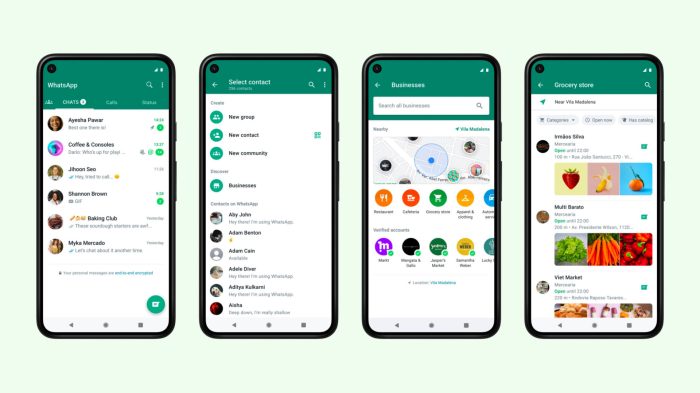
Menjaga privasi dan keamanan data pribadi sangat penting di era digital ini. WhatsApp, sebagai aplikasi perpesanan yang banyak digunakan, berisi percakapan pribadi dan informasi sensitif yang perlu dilindungi. Untungnya, HP Vivo menyediakan fitur penguncian aplikasi yang dapat mengamankan WhatsApp Anda dari akses yang tidak diinginkan.
Langkah-langkah Mengunci WhatsApp di HP Vivo
- Buka Pengaturandi HP Vivo Anda.
- Gulir ke bawah dan pilih Keamanan.
- Ketuk Kunci Aplikasi.
- Aktifkan Kunci Aplikasidengan menggeser sakelar.
- Pilih WhatsAppdari daftar aplikasi.
- Pilih metode penguncian yang diinginkan (misalnya kata sandi, sidik jari, atau PIN).
- Masukkan kata sandi, sidik jari, atau PIN Anda.
Opsi Penguncian yang Tersedia
HP Vivo menawarkan berbagai opsi penguncian untuk mengamankan WhatsApp Anda:
- Kata Sandi: Masukkan kata sandi alfanumerik untuk membuka kunci WhatsApp.
- Sidik Jari: Gunakan sidik jari Anda yang terdaftar untuk membuka kunci WhatsApp.
- PIN: Masukkan kode PIN numerik untuk membuka kunci WhatsApp.
Dengan fitur penguncian aplikasi, Anda dapat merasa tenang mengetahui bahwa WhatsApp Anda terlindungi dari akses yang tidak sah, memastikan privasi dan keamanan data pribadi Anda.
Manfaat Mengunci Aplikasi WhatsApp
Mengunci aplikasi WhatsApp di ponsel Vivo menawarkan sejumlah keuntungan yang sangat penting untuk melindungi privasi dan keamanan Anda. Berikut adalah beberapa manfaat utamanya:
Mencegah Akses Tidak Sah
Mengunci WhatsApp dengan kata sandi atau biometrik mencegah orang lain mengakses obrolan, foto, dan video pribadi Anda, bahkan jika mereka memiliki akses ke ponsel Anda. Ini sangat penting jika Anda sering berbagi perangkat dengan orang lain atau jika Anda khawatir ponsel Anda mungkin dicuri atau hilang.
Untuk menjaga privasi percakapan WhatsApp Anda, kuncilah aplikasi di ponsel Vivo Anda. Dengan cara mengunci aplikasi WhatsApp , Anda dapat menambahkan lapisan keamanan ekstra untuk mencegah akses yang tidak sah. Fitur ini memungkinkan Anda melindungi pesan pribadi dan sensitif dari tangan yang tidak seharusnya.
Melindungi Privasi
WhatsApp berisi banyak informasi sensitif, termasuk pesan pribadi, foto, dan informasi keuangan. Mengunci aplikasi memastikan bahwa informasi ini tetap aman dan terlindungi dari pengintaian atau penyalahgunaan.
Mencegah Kebocoran Data
Dalam kasus pelanggaran data atau peretasan, mengunci WhatsApp dapat membantu mencegah kebocoran data sensitif. Dengan membatasi akses ke aplikasi, Anda mengurangi risiko informasi pribadi Anda terekspos.
Pertimbangan Saat Mengunci Aplikasi WhatsApp
Mengunci aplikasi WhatsApp menawarkan keamanan tambahan, namun penting untuk mempertimbangkan beberapa faktor sebelum mengambil keputusan ini.
Dampak pada Penggunaan Sehari-hari
Mengunci WhatsApp akan menambah langkah ekstra dalam mengakses aplikasi. Pertimbangkan apakah ini akan mengganggu rutinitas harian Anda dan menyebabkan ketidaknyamanan.
Potensi Risiko
Jika Anda lupa kata sandi atau kunci, Anda mungkin kehilangan akses ke WhatsApp dan percakapan penting. Buat kata sandi yang kuat dan mudah diingat, atau pertimbangkan untuk menggunakan fitur keamanan biometrik.
Tips Meminimalkan Risiko
- Buat kata sandi yang kuat dan unik.
- Gunakan fitur keamanan biometrik jika tersedia.
- Simpan cadangan percakapan WhatsApp secara teratur.
- Pertimbangkan untuk mengatur pertanyaan keamanan atau email pemulihan.
Fitur Tambahan untuk Mengamankan WhatsApp
Melengkapi langkah-langkah mengunci aplikasi WhatsApp, fitur tambahan dapat memperkuat keamanan akun Anda lebih jauh. Dengan mengaktifkan fitur ini, Anda meningkatkan perlindungan privasi dan keamanan data pribadi Anda.
Verifikasi Dua Langkah
Verifikasi dua langkah menambahkan lapisan keamanan ekstra dengan memerlukan kode verifikasi selain kata sandi saat Anda masuk ke WhatsApp di perangkat baru. Fitur ini sangat efektif untuk mencegah akses tidak sah ke akun Anda, bahkan jika kata sandi Anda telah diretas.
- Buka WhatsApp dan ketuk “Pengaturan” > “Akun” > “Verifikasi Dua Langkah”.
- Buat PIN 6 digit dan masukkan alamat email untuk pemulihan akun.
- Setiap kali Anda masuk ke WhatsApp di perangkat baru, Anda akan diminta memasukkan PIN dan kode verifikasi yang dikirim ke email Anda.
Pemberitahuan Masuk, Cara mengunci aplikasi whatsapp di hp vivo
Pemberitahuan masuk memungkinkan Anda memantau aktivitas masuk ke akun WhatsApp Anda. Jika seseorang mencoba masuk ke akun Anda dari perangkat yang tidak dikenal, Anda akan menerima pemberitahuan ke perangkat Anda. Hal ini memungkinkan Anda mengambil tindakan segera untuk mengamankan akun Anda.
- Buka WhatsApp dan ketuk “Pengaturan” > “Notifikasi” > “Pemberitahuan Masuk”.
- Aktifkan “Tampilkan Notifikasi Masuk”.
- Jika Anda menerima pemberitahuan masuk dari perangkat yang tidak dikenal, segera laporkan ke WhatsApp dan ubah kata sandi Anda.
Tips untuk Mengelola Aplikasi WhatsApp yang Terkunci
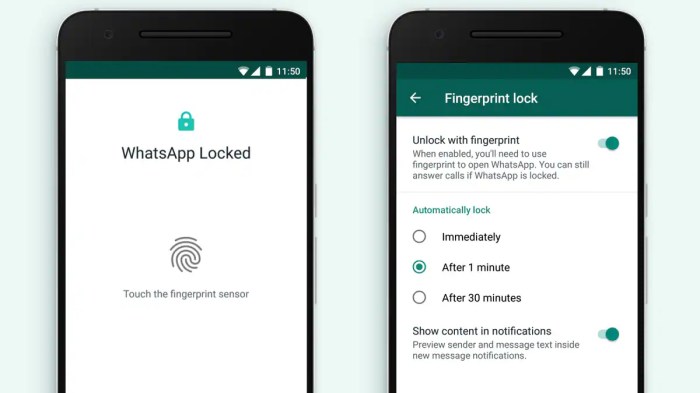
Mengunci aplikasi WhatsApp di HP Vivo memberikan perlindungan ekstra pada privasi dan percakapan Anda. Namun, terkadang Anda mungkin lupa kata sandi atau mengalami keadaan darurat yang mengharuskan Anda mengakses aplikasi yang terkunci.
Untuk mengantisipasi situasi tersebut, berikut adalah beberapa tips penting untuk mengelola aplikasi WhatsApp yang terkunci:
Atur Ulang Kata Sandi yang Terlupakan
Jika Anda lupa kata sandi WhatsApp, jangan panik. Anda dapat mengatur ulang kata sandi dengan mengikuti langkah-langkah berikut:
- Buka aplikasi WhatsApp.
- Ketuk “Lupa Kata Sandi?”
- Masukkan nomor telepon Anda yang terdaftar di WhatsApp.
- Anda akan menerima kode verifikasi melalui SMS atau panggilan telepon.
- Masukkan kode verifikasi dan atur kata sandi baru.
Pulihkan Akses dalam Keadaan Darurat
Dalam keadaan darurat, Anda mungkin perlu mengakses aplikasi WhatsApp yang terkunci tanpa kata sandi. Untuk melakukan ini, Anda dapat:
- Hubungi dukungan WhatsApp:Anda dapat menghubungi tim dukungan WhatsApp dan memberikan bukti identitas untuk memverifikasi kepemilikan akun Anda.
- Gunakan akun Google Anda:Jika Anda mencadangkan WhatsApp ke akun Google Anda, Anda dapat memulihkan percakapan Anda ke perangkat baru dan mengatur ulang kata sandi.
Praktik Terbaik untuk Menjaga Keamanan
Untuk menjaga keamanan aplikasi WhatsApp yang terkunci, ikuti praktik terbaik berikut:
- Pilih kata sandi yang kuat:Gunakan kata sandi yang unik dan sulit ditebak yang terdiri dari kombinasi huruf, angka, dan simbol.
- Jangan bagikan kata sandi Anda:Jangan pernah membagikan kata sandi WhatsApp Anda dengan siapa pun, bahkan teman atau keluarga.
- Aktifkan otentikasi dua faktor:Ini menambahkan lapisan keamanan ekstra dengan memerlukan kode verifikasi setiap kali Anda masuk ke akun WhatsApp Anda dari perangkat baru.
Ringkasan Akhir
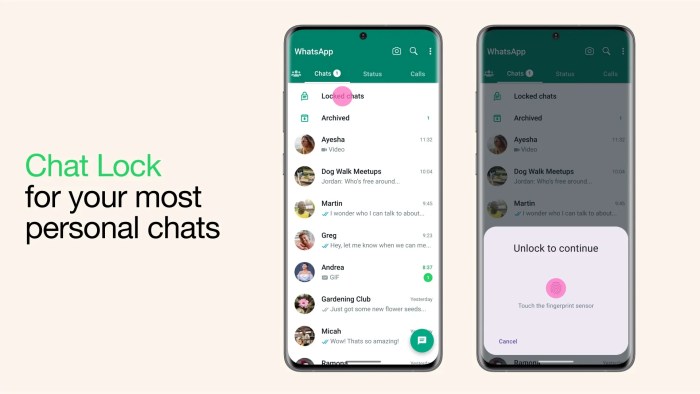
Dengan mengaktifkan fitur penguncian WhatsApp di Vivo, Anda tidak hanya melindungi privasi tetapi juga mencegah penyalahgunaan akun. Fitur ini memberikan ketenangan pikiran dan memastikan bahwa percakapan Anda tetap aman dan pribadi.
FAQ dan Panduan
Apakah mengunci WhatsApp akan memengaruhi penggunaan sehari-hari?
Tidak, fitur penguncian hanya akan aktif saat Anda keluar dari aplikasi WhatsApp. Anda tetap dapat menggunakan aplikasi secara normal setelah membukanya dengan kata sandi, sidik jari, atau PIN.
Apa yang harus dilakukan jika saya lupa kata sandi atau PIN?
Anda dapat mengatur ulang kata sandi atau PIN dengan mengikuti langkah-langkah pemulihan akun WhatsApp. Pastikan Anda telah mengaktifkan verifikasi dua langkah untuk keamanan tambahan.